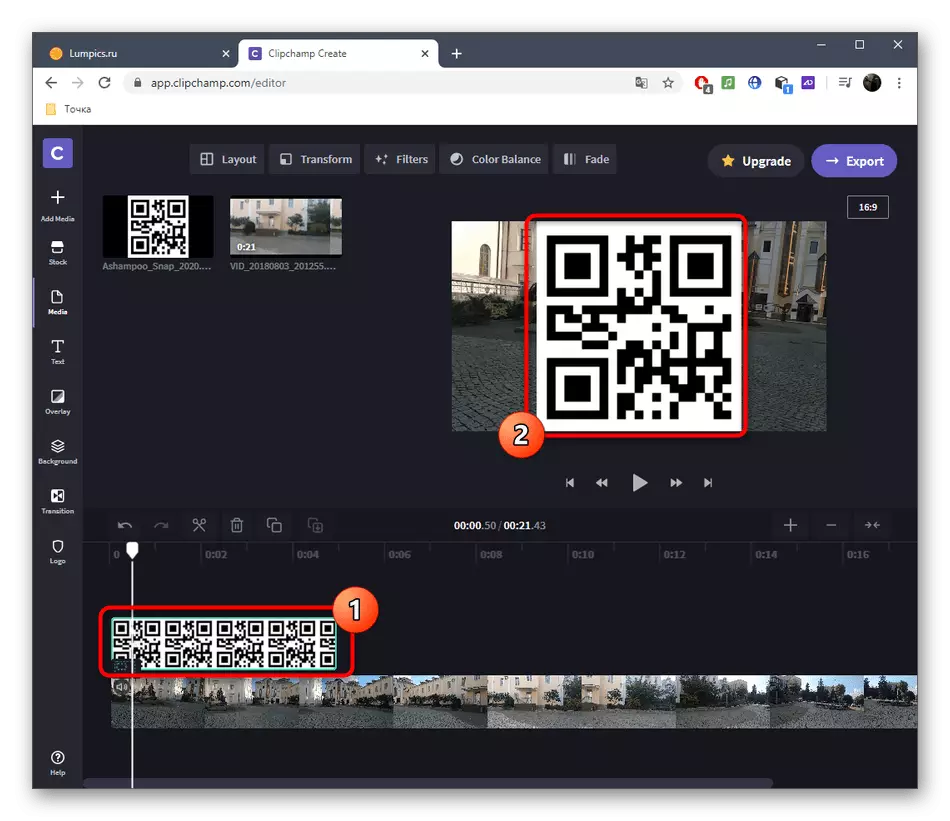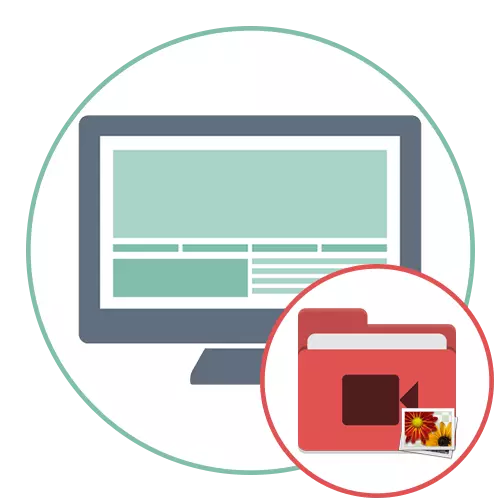
Indlela 1: IFilmra
IFilmra iwumhleli wevidiyo odumile asakazeka nezinhlelo ezihlukile zentela, okunguqulo yayo yamahhala ehlanganisa zonke izidingo zomsebenzisi ojwayelekile, okukuvumela ukuba uhlanganyele kuvidiyo egcwele. Sizoyithatha njengesibonelo sendlela yokupholisa ngokushesha isithombe kuvidiyo.
- Landa iFilmra kusuka kusayithi elisemthethweni ngokuchofoza kusixhumanisi esingenhla. Uzodinga ukudala i-akhawunti, ngemuva kwalokho ongaqhuba ngayo isoftware bese uqala umsebenzi. Ukwengeza amafayela wemidiya, cindezela inkinobho ehambisanayo enkabeni yendawo yokusebenza.
- Iwindi le- "Explorer" lizovela, lapho uqala ukuthola khona ividiyo ofuna ukusebenza kuyo.
- Yihudula kwindlela yephrojekthi.
- Chofoza endaweni efanayo ukuze ungeze izithombe.
- Usuvele ujwayelene ne- "Explorer", khetha izithombe eyodwa noma eziningi.
- Bahudulele komunye umhleli wethrekhi.
- Gqamisa isithombe ukuze uvele ewindini lokubuka kuqala ukuhlela usayizi walo nesikhundla sayo. Yenza ushintsho bese uya esinyathelweni esilandelayo.
- Ungakhohlwa ukuthi ubude bokubonisa izithombe nabo badinga ukuhlela izidingo zakhe, bayithumele ngaphezulu kwebanga elidingekayo.
- Uma ufuna ukwenza isithombe sithathe esikhundleni sevidiyo isikhashana noma sidlalwe ngemuva, hhayi ngaphezulu, sikuhambisa kuthrekhi nge-roller, ngaleyo ndlela uyinqamule.
- Lapho iphrojekthi isiqediwe, chofoza okuthekelisa ngaphandle ukuze ugcine, khetha ifomethi efanelekile namapharamitha awo.
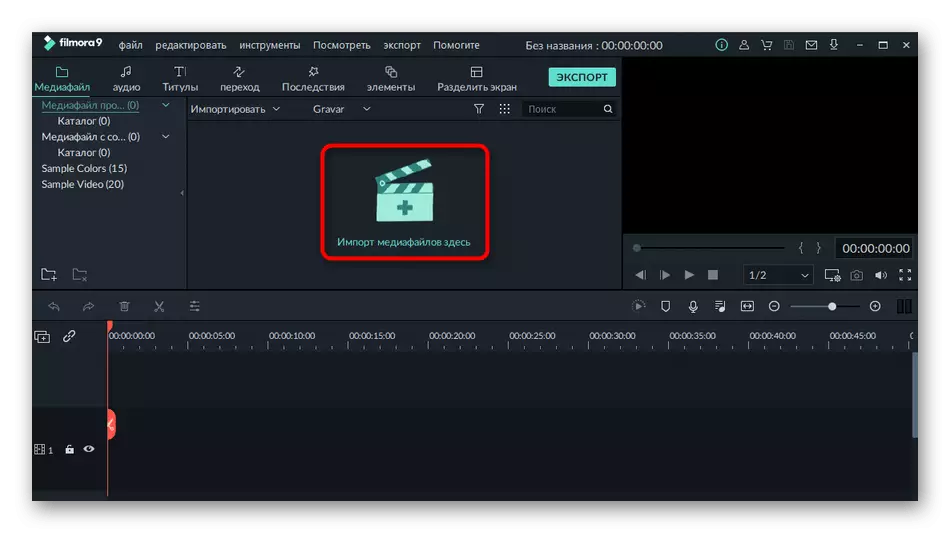
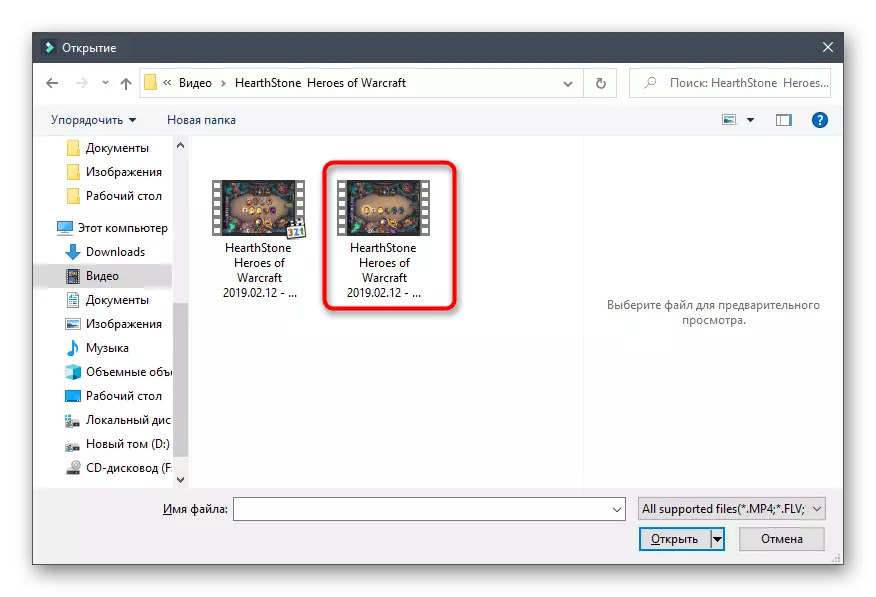
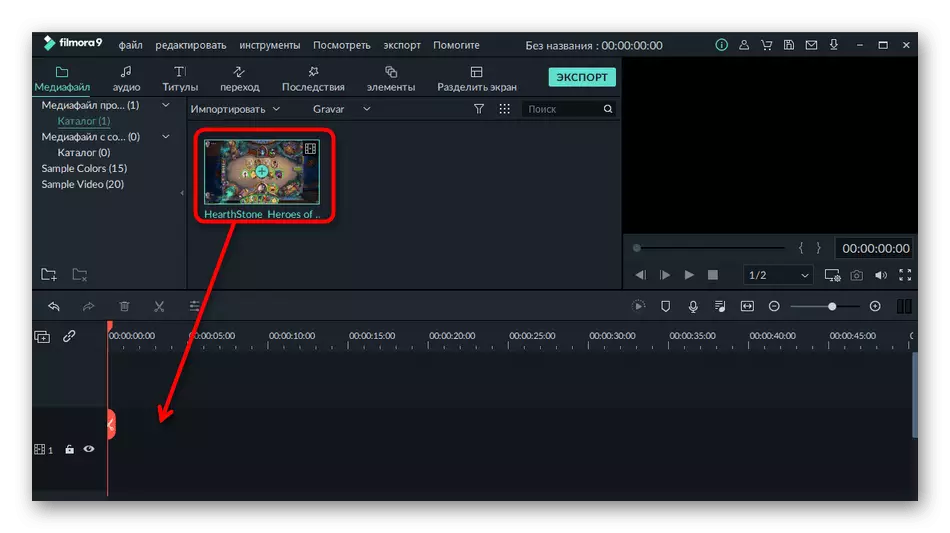
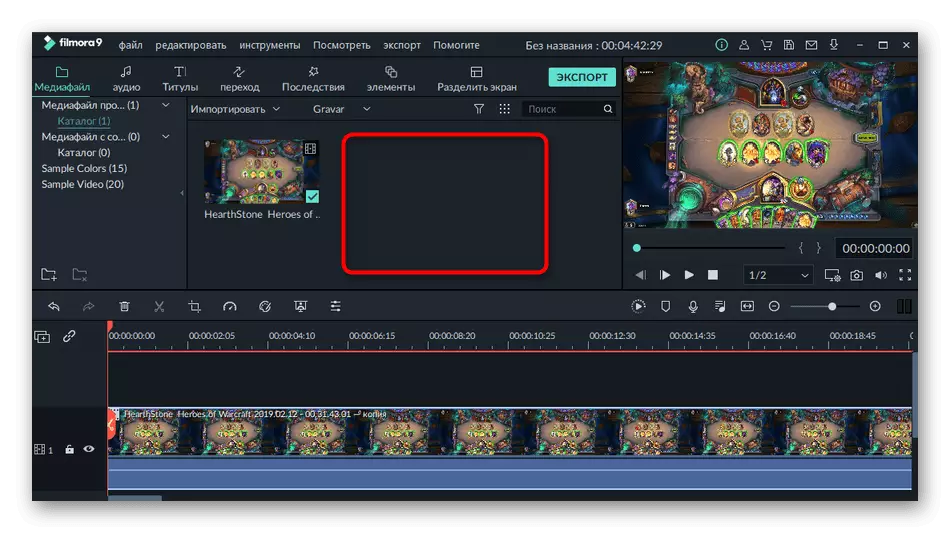

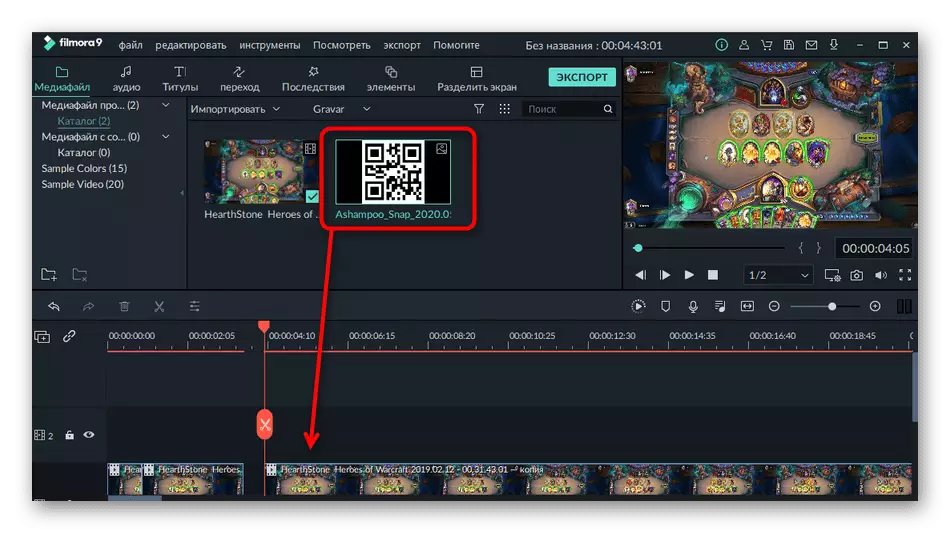
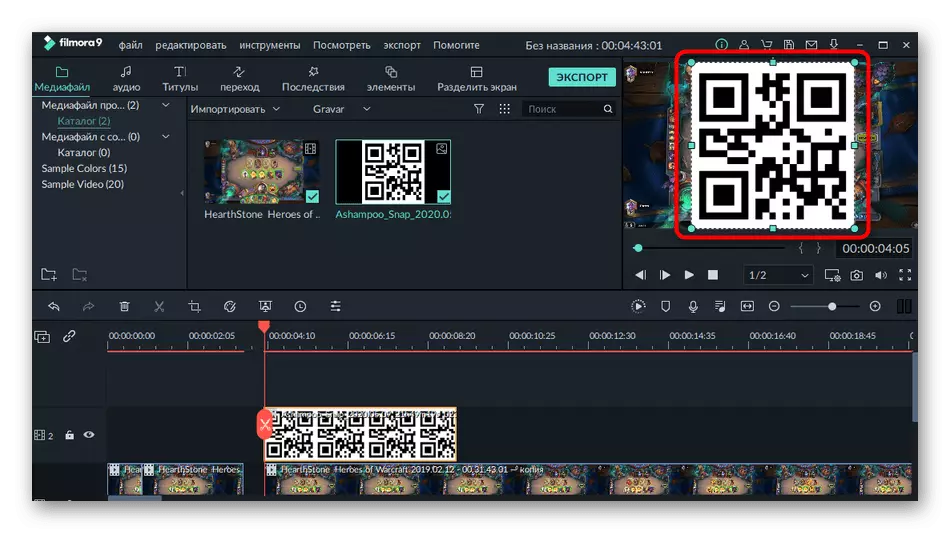
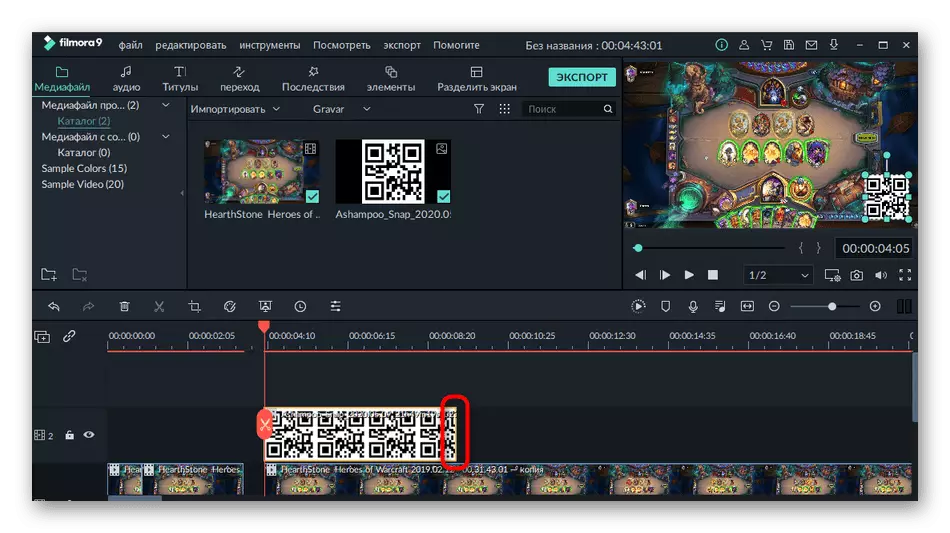
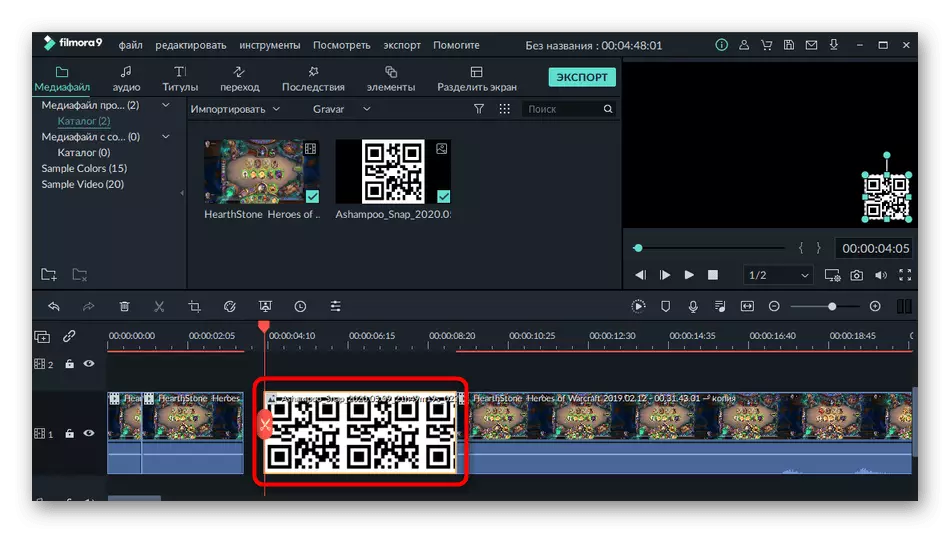
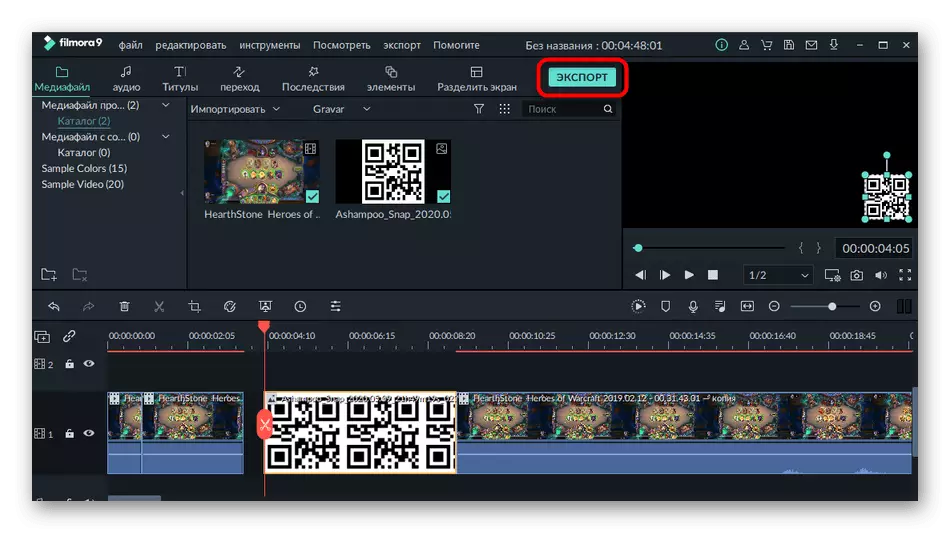
IFilmra ilungele ukwenza ezinye izenzo zokulungiswa kokuqukethwe: ngokwesibonelo, uhlelo likuvumela ukuthi ubeke umculo, engeza izinguquko noma ukudala ama-titu. Zijwayeze ngokusebenza kwayo ngemininingwane eminingi ongayisebenzisela inhloso yayo okuhlosiwe.
Indlela 2: I-Adobe Premier Pro
I-Adobe Premiere Pro iyisixazululo esithuthukile sokuhlela ividiyo esisezingeni eliphakeme noma ama-amateurs. Ukwenza amaphrojekthi anzima, uzodinga ulwazi olwengeziwe kwimisebenzi yale software, noma kunjalo, ukufakwa kwesithombe kwenzeka ngokuchofoza okuningana. Uma usuvele uthenge i-Adobe Premier Pro noma usebenzise inguqulo yayo yesilingo, faka isithombe ngale ndlela elandelayo:
- Ukuqala ukuhlela ividiyo efasiteleni elamukelekile, chofoza inkinobho ethi "New Project".
- Yisho futhi ushintshe amapharamitha ongakukhetha uma kudingeka.
- Qhafaza kabili ku-tile ebhekele ukuxhumana ne-mediadant.
- Ngemuva kokungeza ividiyo ngokusebenzisa i- "Explorer", uyihudulele kumugqa wesikhathi.
- Yenza okufanayo ngesithombe, usibekele ngaphezulu kwe-roller ukuze izingqimba ziboniswe kahle.
- Ngokusebenzisa iwindi lokubuka kuqala, hlela isithombe ngokusetha isikhundla nosayizi ofanele.
- Ukukhipha iphrojekthi ngokuthumela iphrojekthi ngokukhetha ithuluzi elifanele ngemenyu eyehlayo yefayela.
- Sebenzisa imiyalo esesihlokweni esihlotsheni esingezansi ukubhekana nemithetho eyisisekelo yokuhlelwa kwephrojekthi ngaphambi kokuthi igcinwe, bese uqedela lesi sigaba.
Funda kabanzi: Ungayigcina kanjani ividiyo ku-Adobe Premiere preiere
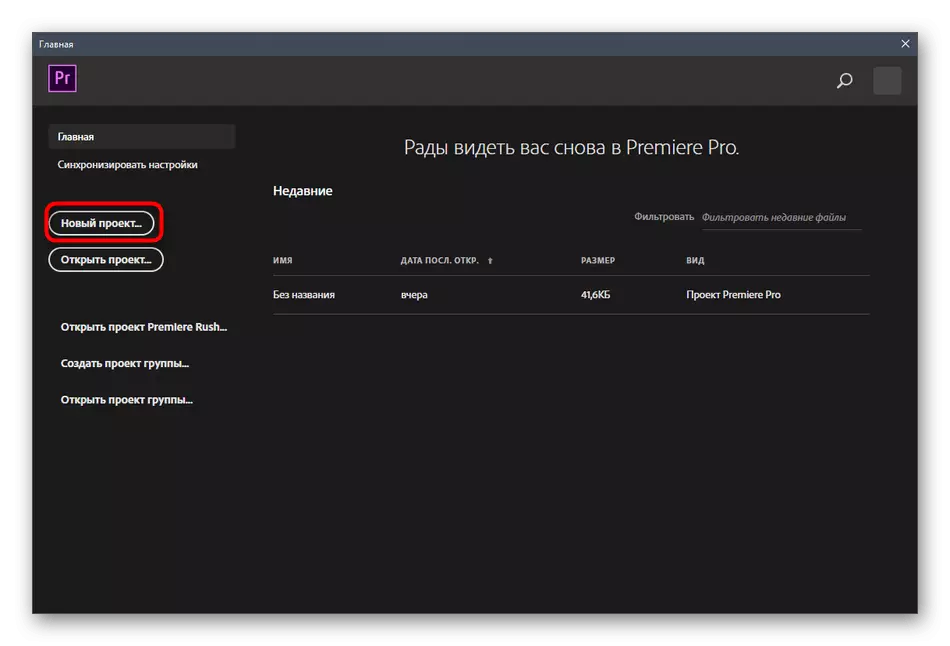
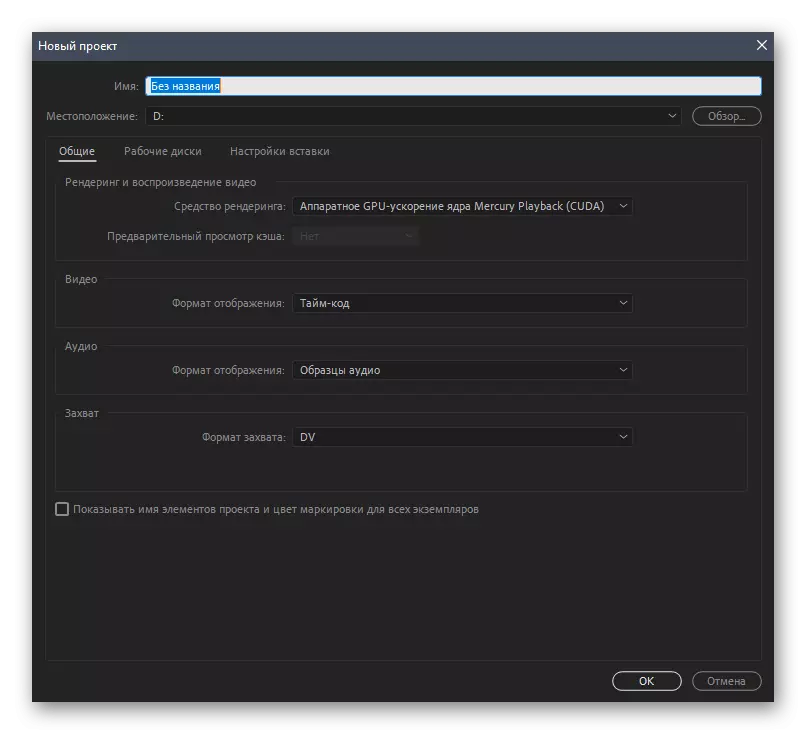
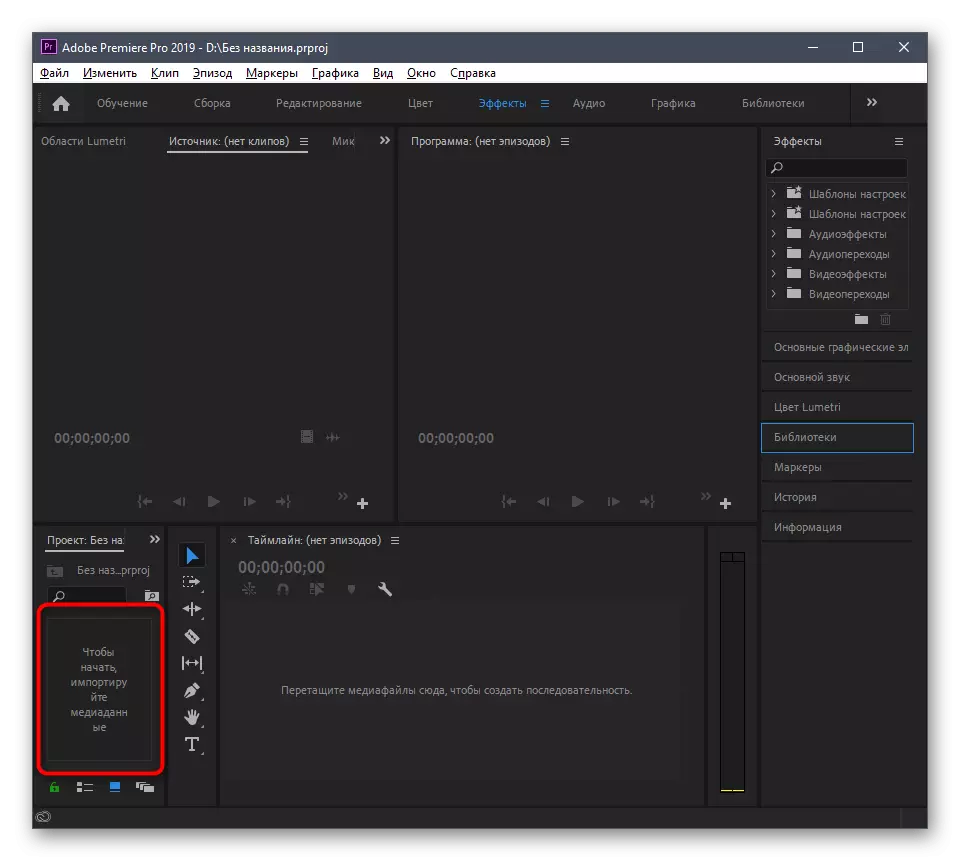
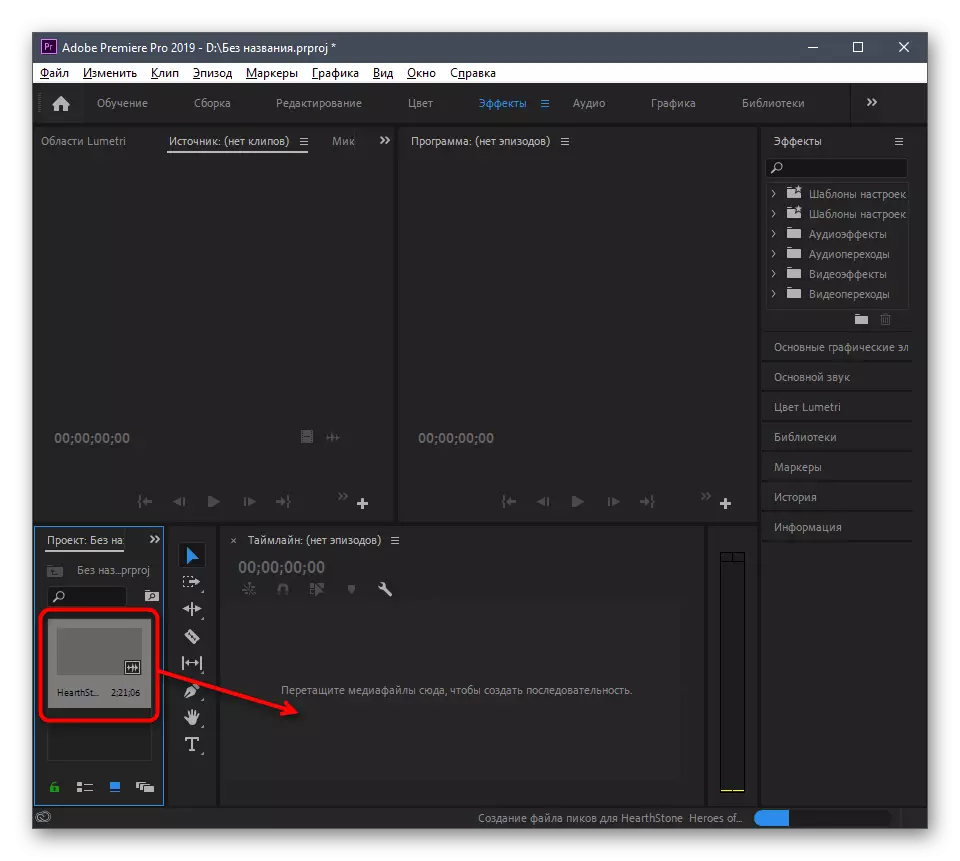
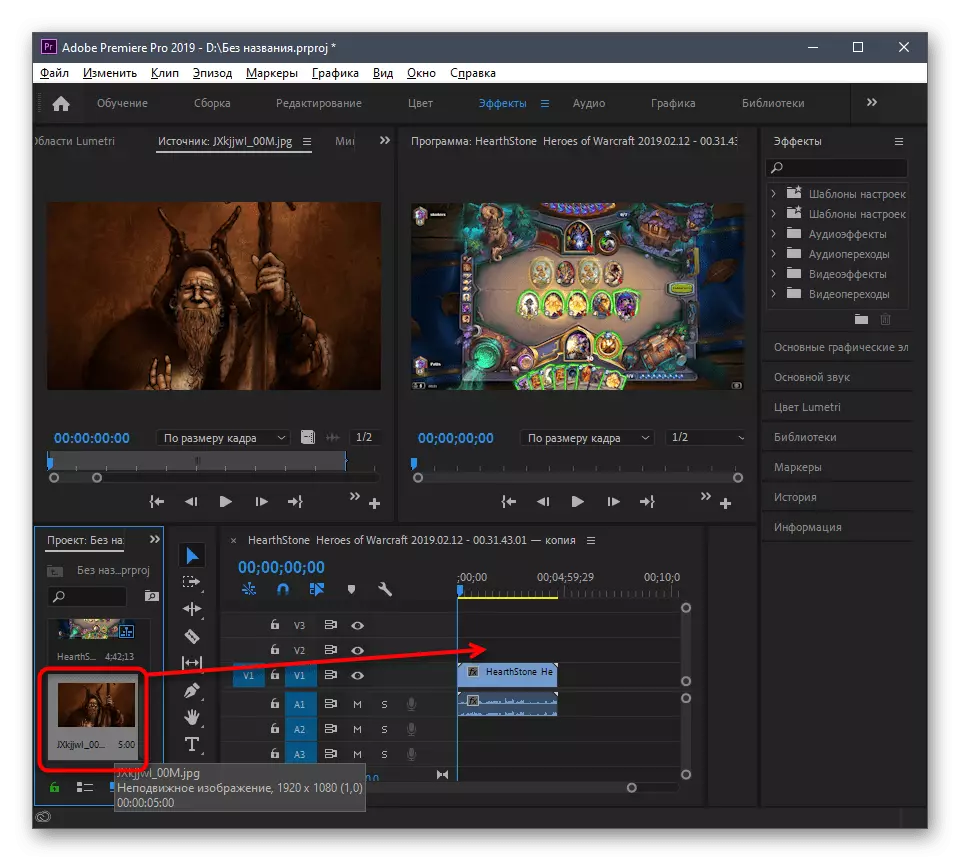
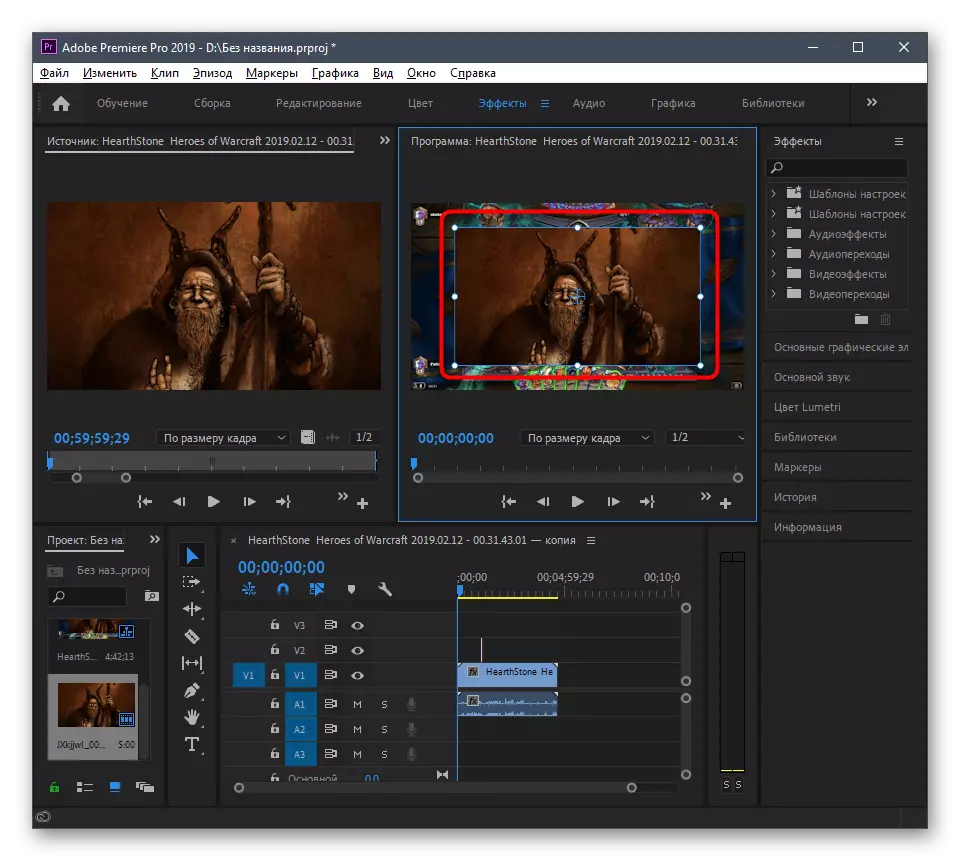
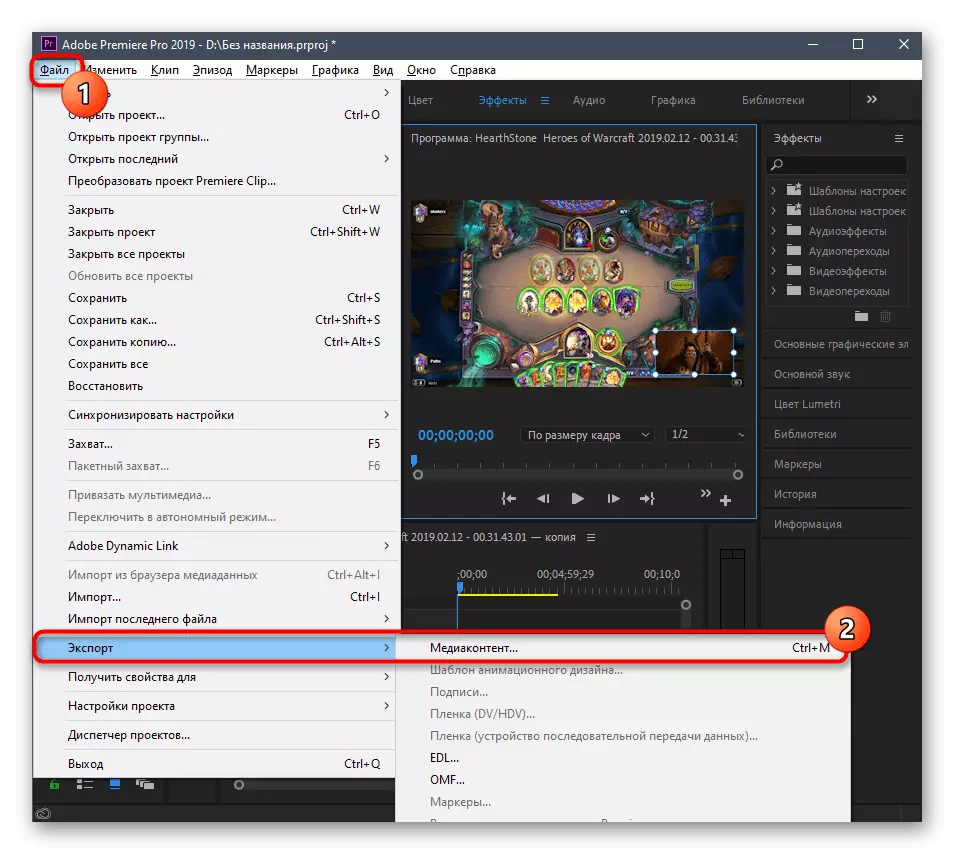
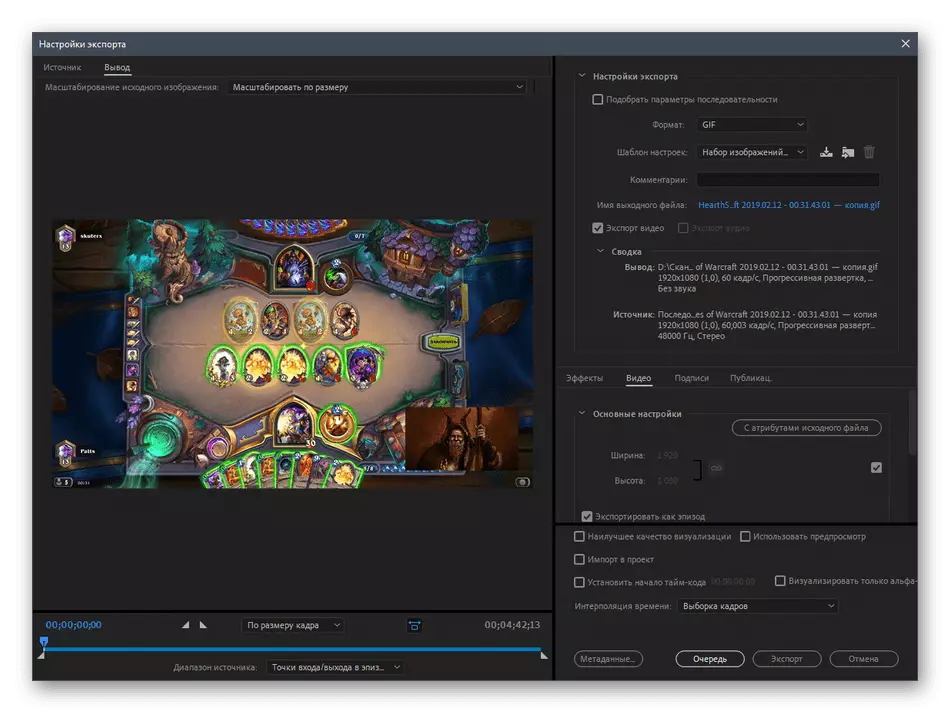
Esizeni sethu ungazijwayeza ngohlu lwesoftware eyenzelwe ukufaka ividiyo kuvidiyo. Kodwa-ke, ithuluzi elifanayo lisetshenziswa kaningi ukumboza isithombe, ngakho-ke futhi lizofanelekile kuleli cala. I-algorithm izoba cishe okufanayo njengoba ubonile ngezindlela ezimbili ezingenhla, zihlala zinquma isoftware efanelekile.
Funda kabanzi: Izinhlelo zokufaka izithombe kuvidiyo
Indlela 3: Isihleli sevidiyo (Windows 10)
Qaphela ukusetshenziswa okujwayelekile kweWindows 10 ebizwa ngokuthi ngumhleli wevidiyo. Kufanelekile ukufaka isithombe ngemuva kwevidiyo noma kunoma iyiphi ingxenye yalo, ngakho-ke le nketho ayilungele labo abafuna ukuphoqelela isithombe ngaphezulu kwe-roller.
- Vula i- "Qala", thola umhleli wevidiyo bese uyiqhuba.
- Dala iphrojekthi entsha ngokuchofoza kuthayela elifanele.
- Hlela igama lakho bese uqinisekisa ukudalwa.
- Chofoza u- "Faka" ukulanda uhlelo lwemidiya.
- Ku "Hlola", thola futhi uvule ividiyo edingekayo.
- Lindela engeza amafayela ngaphandle kokuvala iwindi lamanje.
- Hudula ividiyo kumugqa wesikhathi, ukuze uqhubeke nokuhlela.
- Uma isithombe kufanele sifakwe kwenye indawo phakathi kwevidiyo, kufanele ihlukaniswe ngamafreyimu ambalwa.
- Ngemuva kokuchofoza inkinobho ethi "Divide", kuzovela iwindi, lapho, ngokuhambisa isilayida, hlola umzuzu lapho ozimele behlukaniswe khona.
- Hambisa isithombe kubo.
- Ngenxa yalokhu, iphrojekthi ibukeka ilandelayo ukuthi lokhu kukhonjiswa kanjani esikrinini esilandelayo.
- Lapho uhlela isithombe, lungisa isikhathi sayo.
- Khetha eyodwa yezinketho zesikhathi sokubonisa noma chaza ipharamitha yakho.
- Lapho nje usuqedile ukuhlela, chofoza u- "End Video".
- Khetha ikhwalithi yayo futhi usebenzise ukuthekelisa.
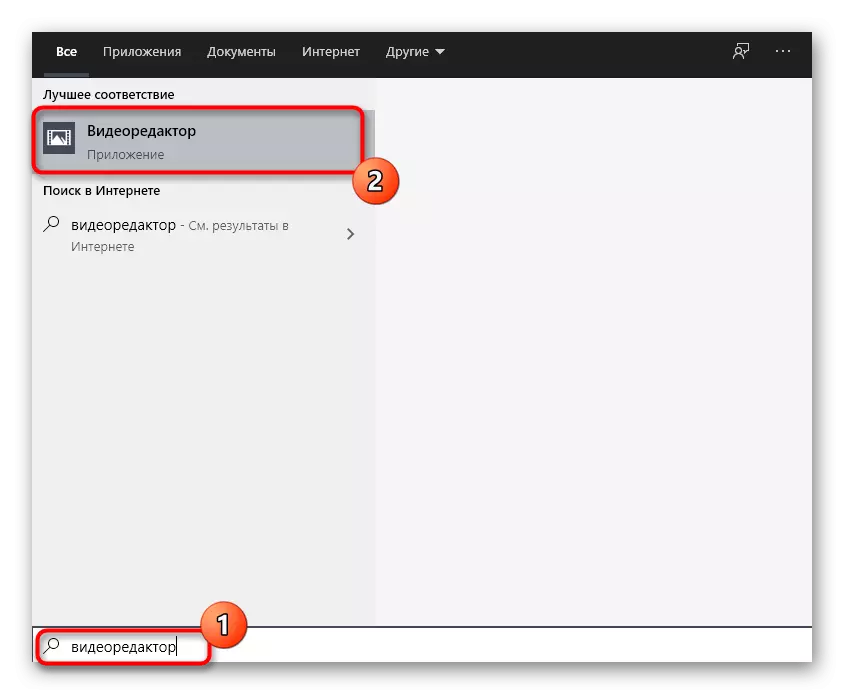
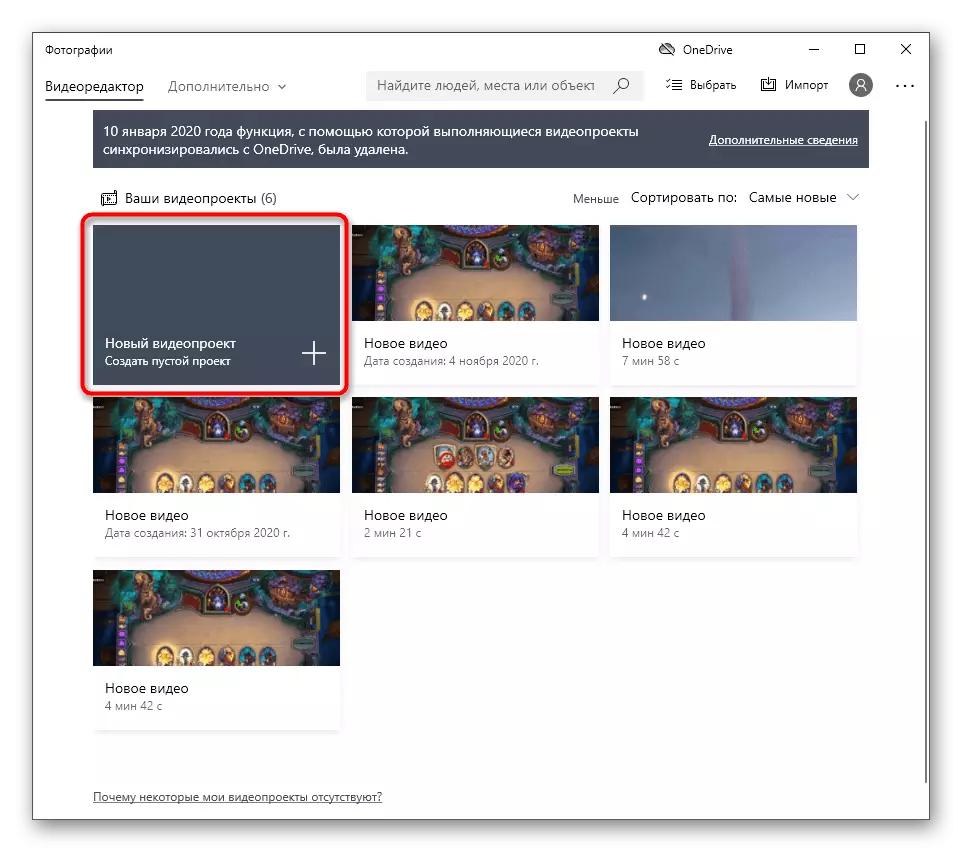
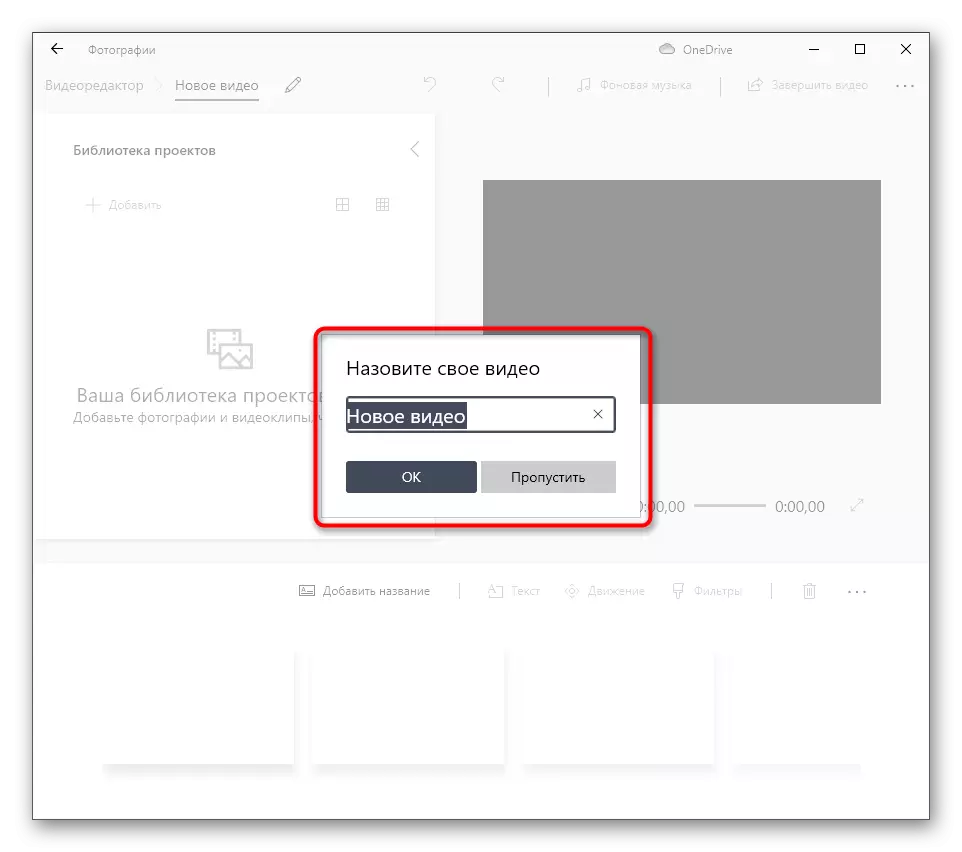
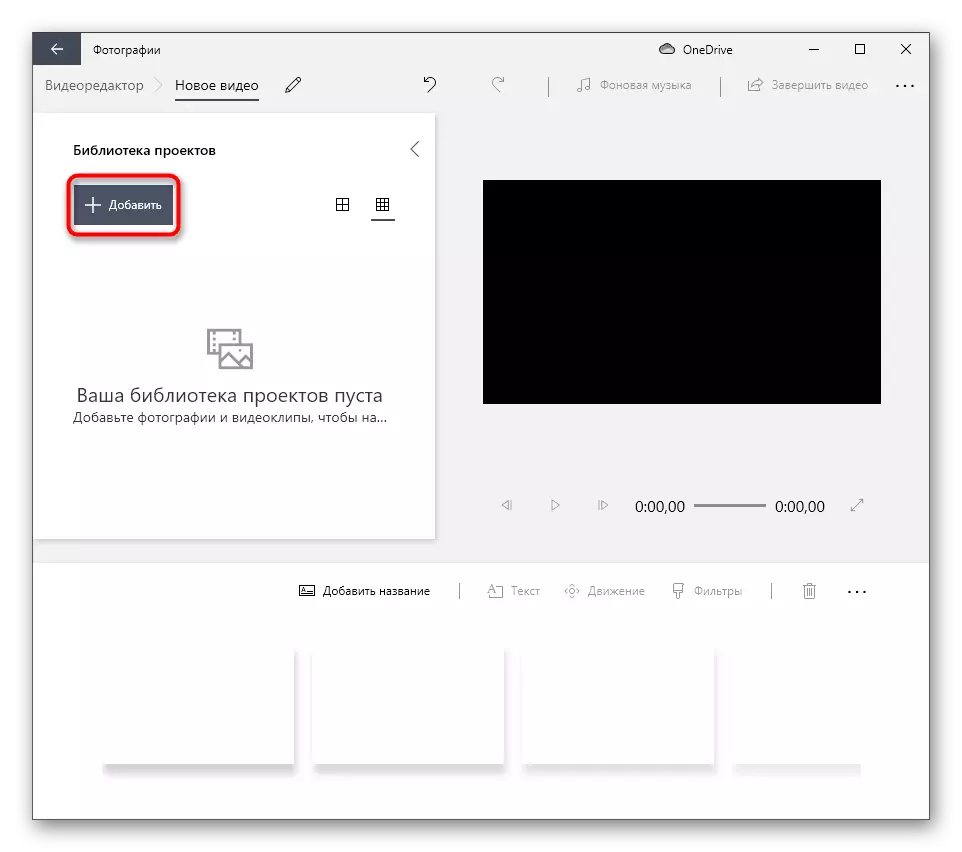
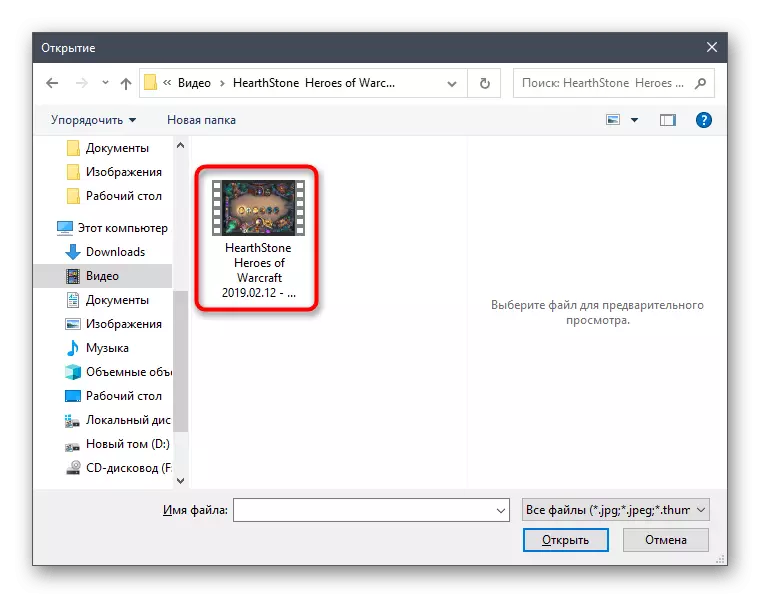
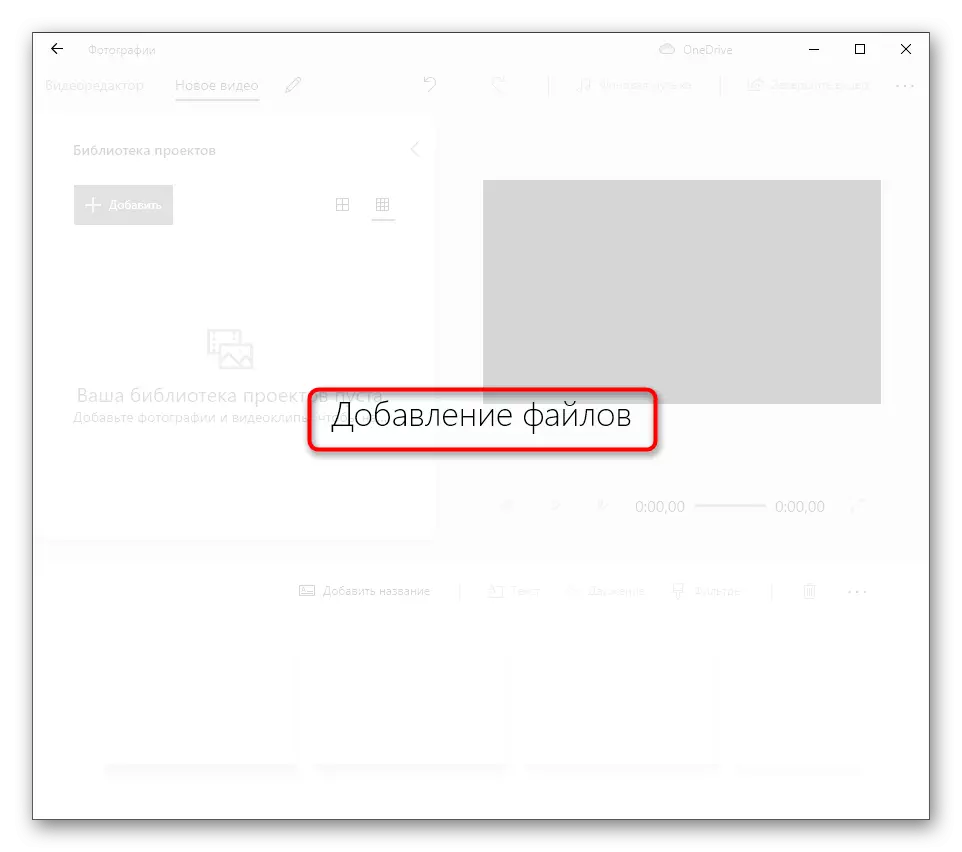
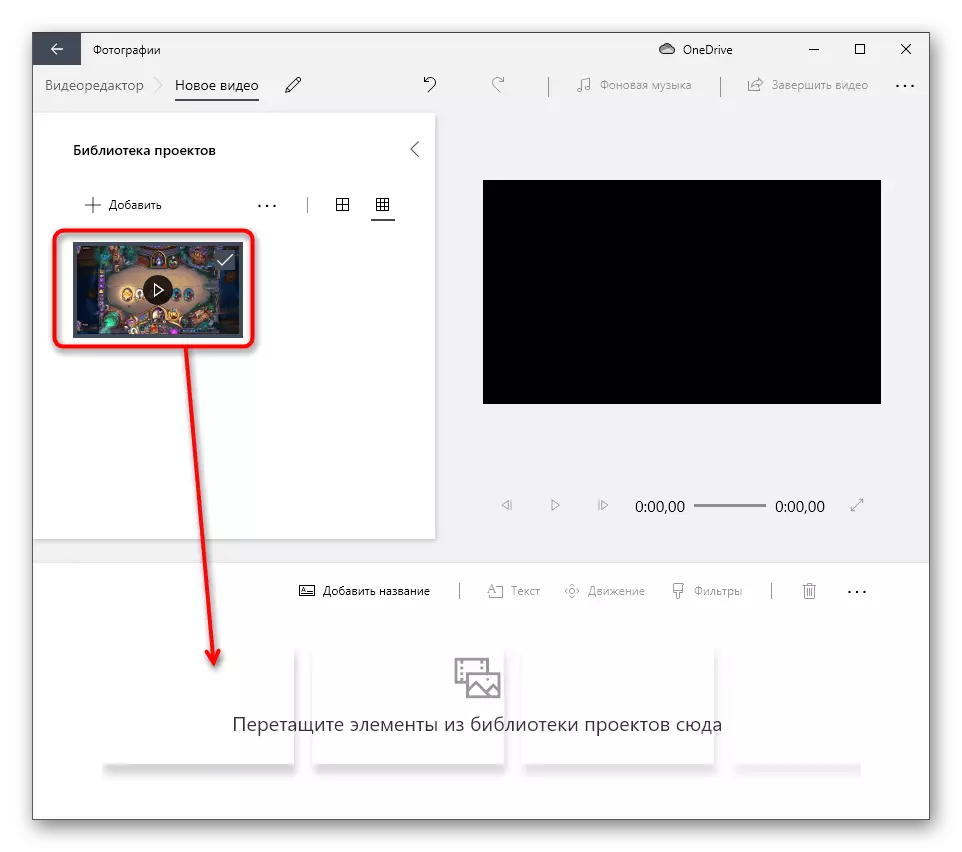
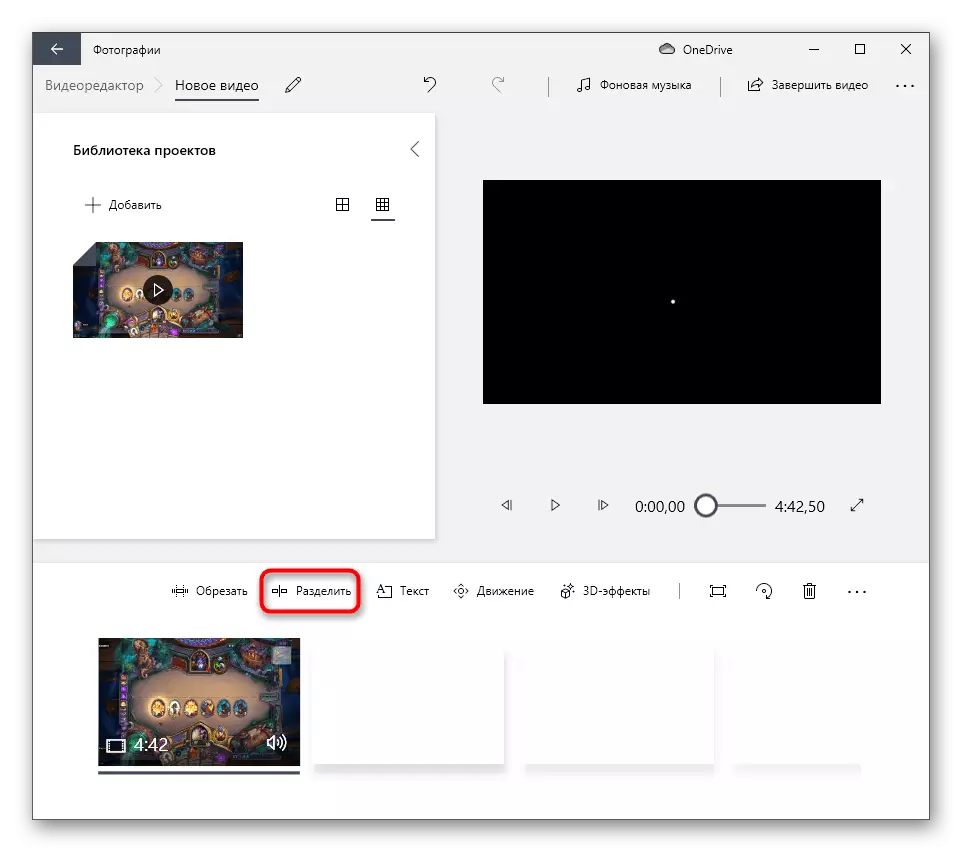
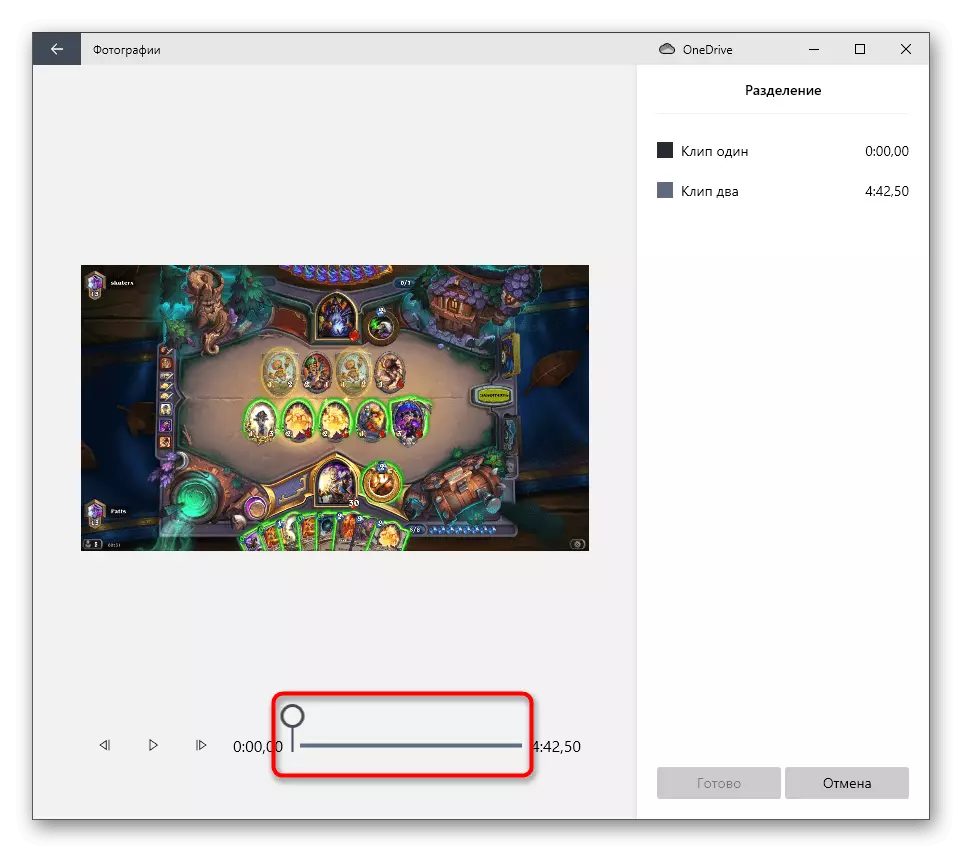
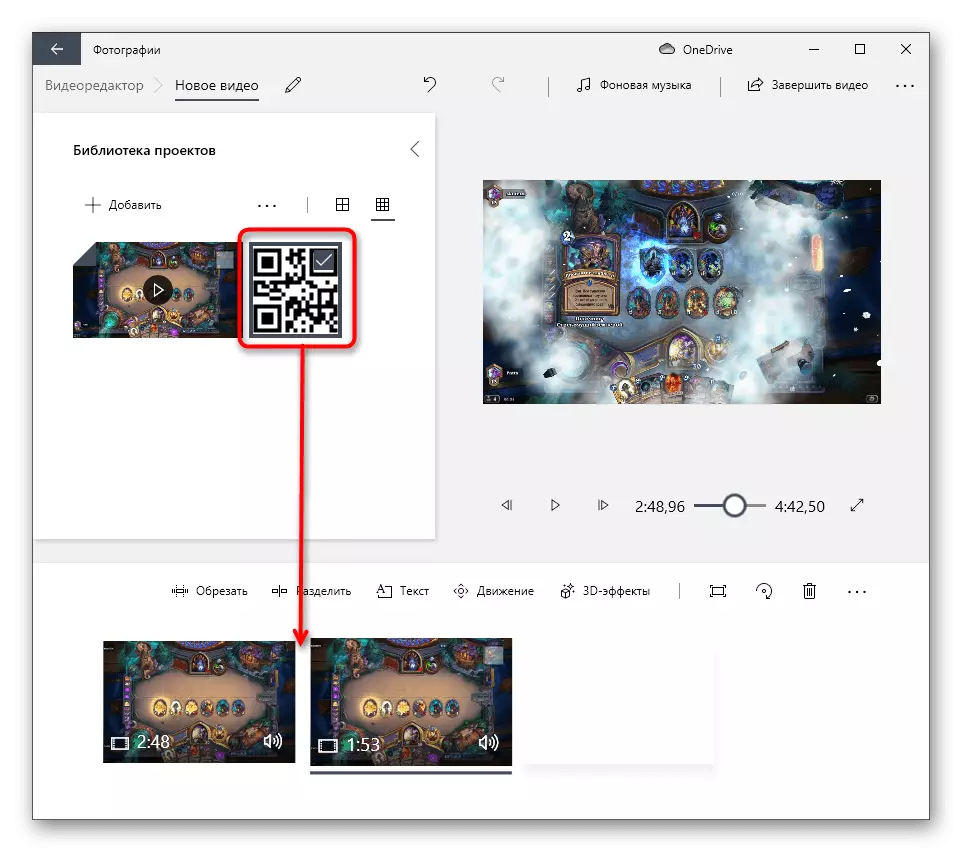
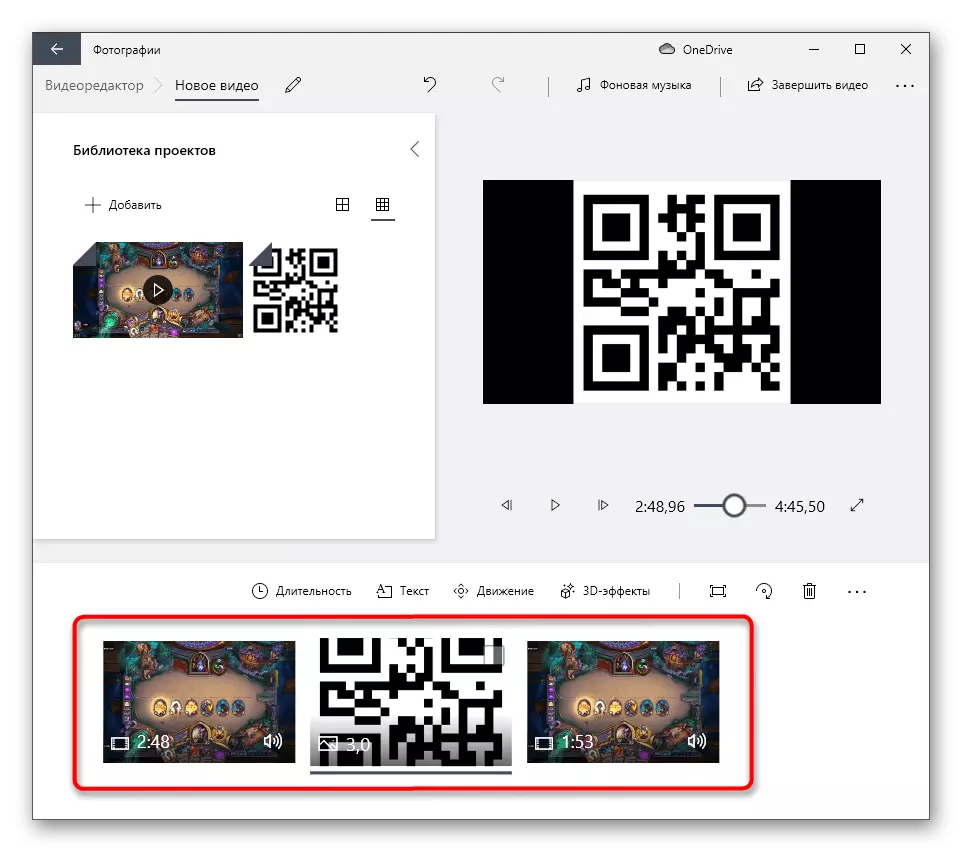
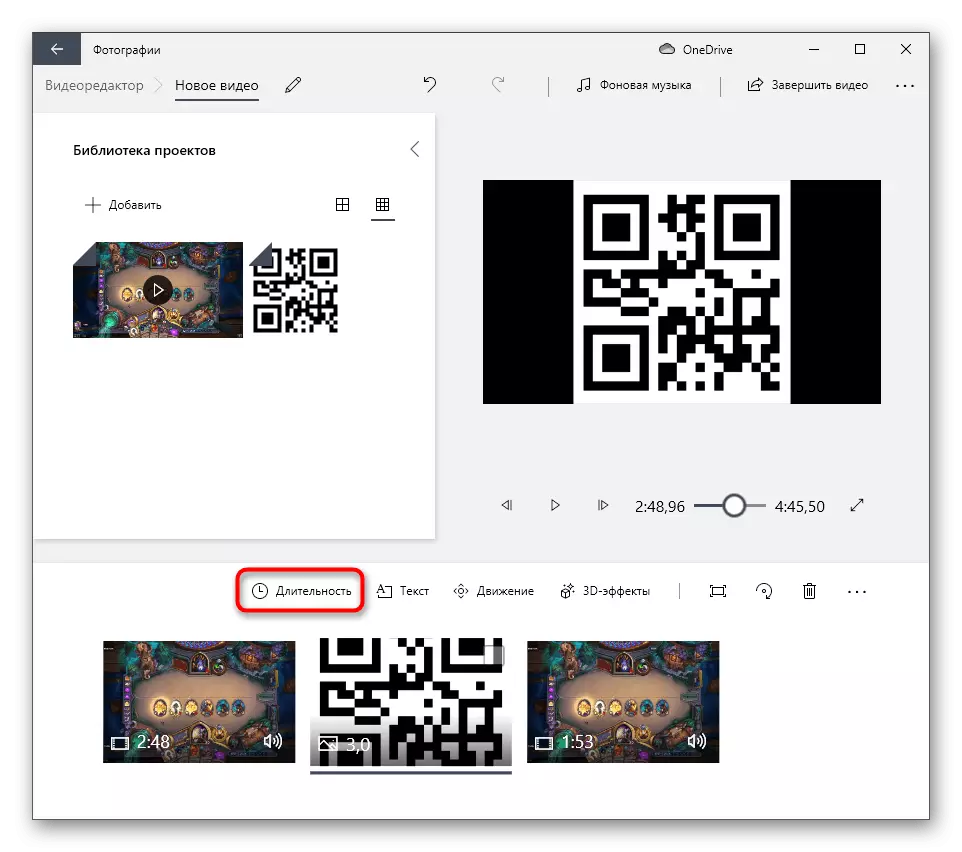
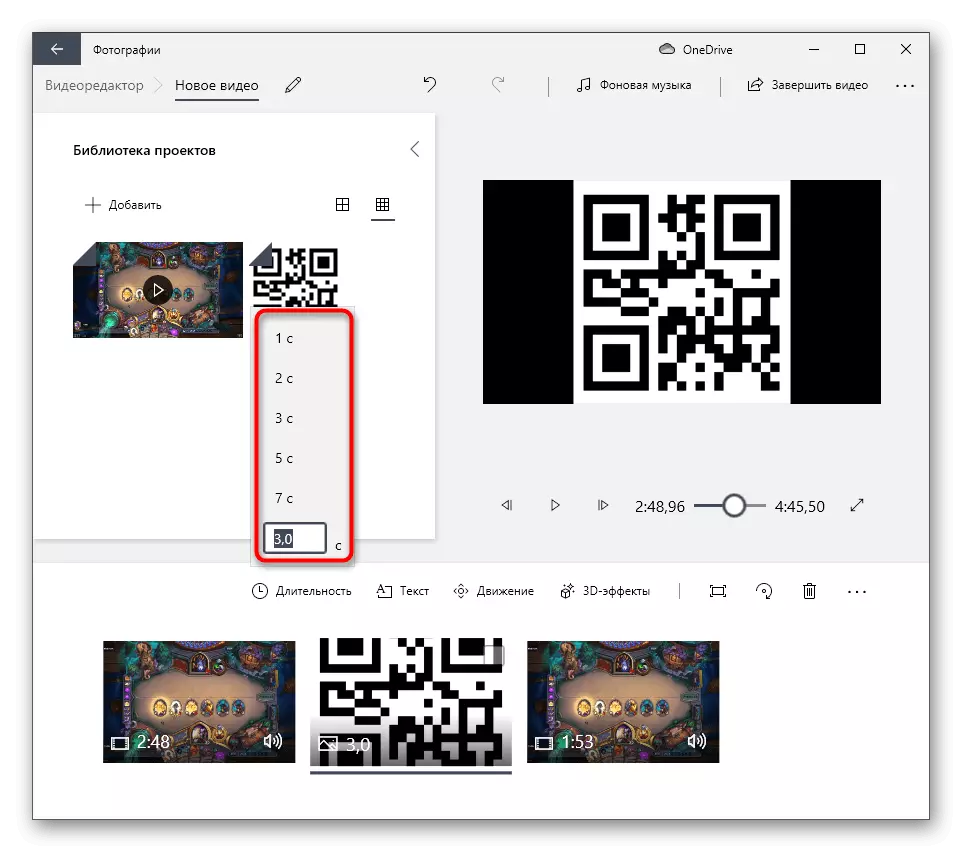
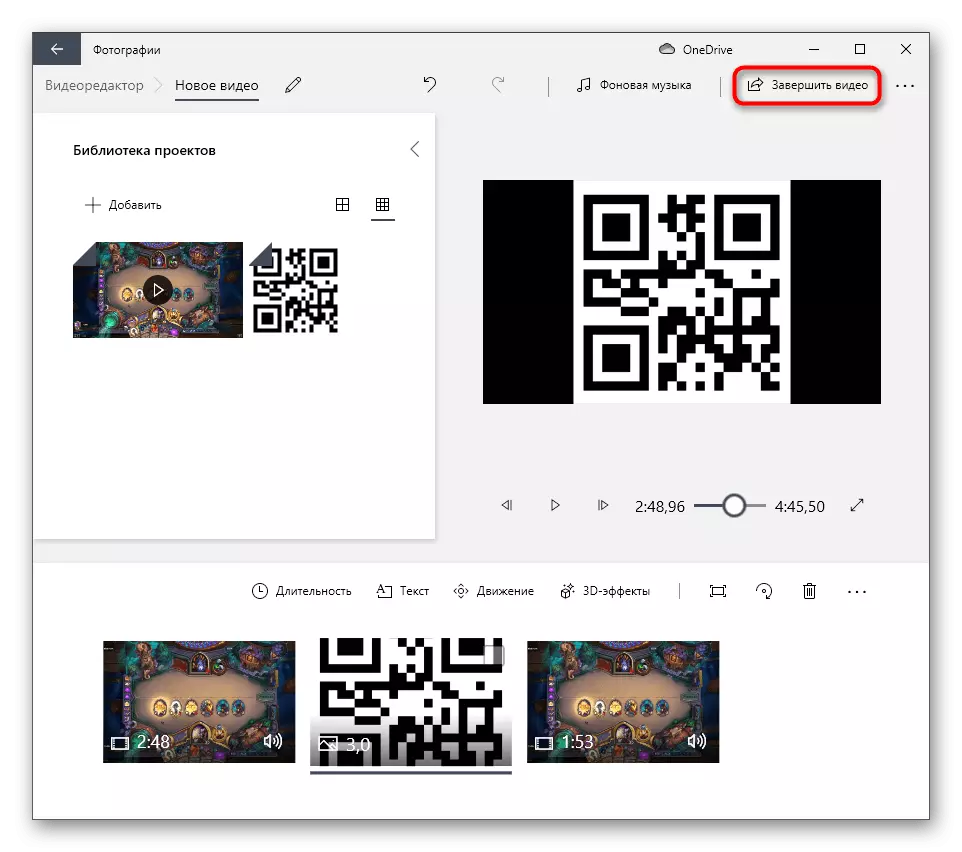
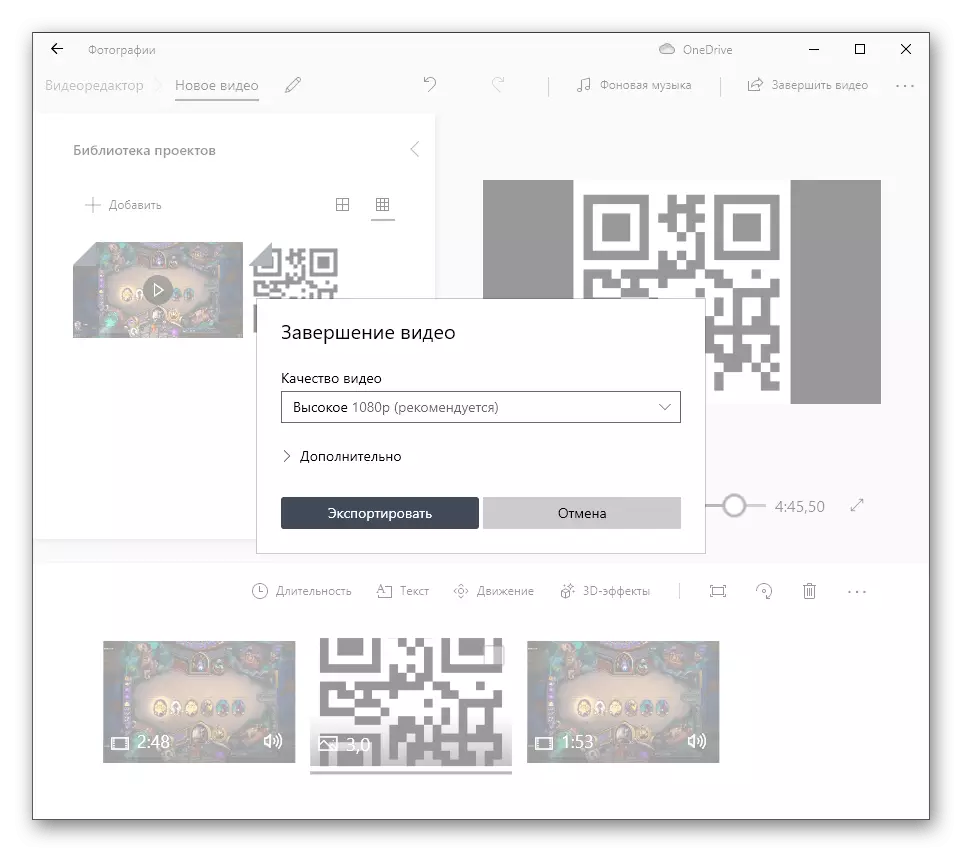
Indlela 4: Izinsizakalo eziku-inthanethi
Uma ukufakwa kwesithombe kuvidiyo kufanele kwenziwe kanye kuphela, okungenzeka, umsebenzisi akafuni ukulanda uhlelo oluhlukile. Ngakho-ke, njengenketho yokugcina yokwenza lo msebenzi, sincoma ukunaka abahleli bevidiyo abasebenza online. Banesethi edingekayo yemisebenzi ekuvumela ukuthi ungeze isithombe kuvidiyo, lungisa usayizi, isikhundla nesikhathi sokubonisa. Funda ngokuxhumana nalezi zinsizakalo eziku-inthanethi ku-athikili kusixhumanisi esingezansi.
Funda kabanzi: Izithombe ze-Overlay kuvidiyo ngezinsizakalo eziku-inthanethi